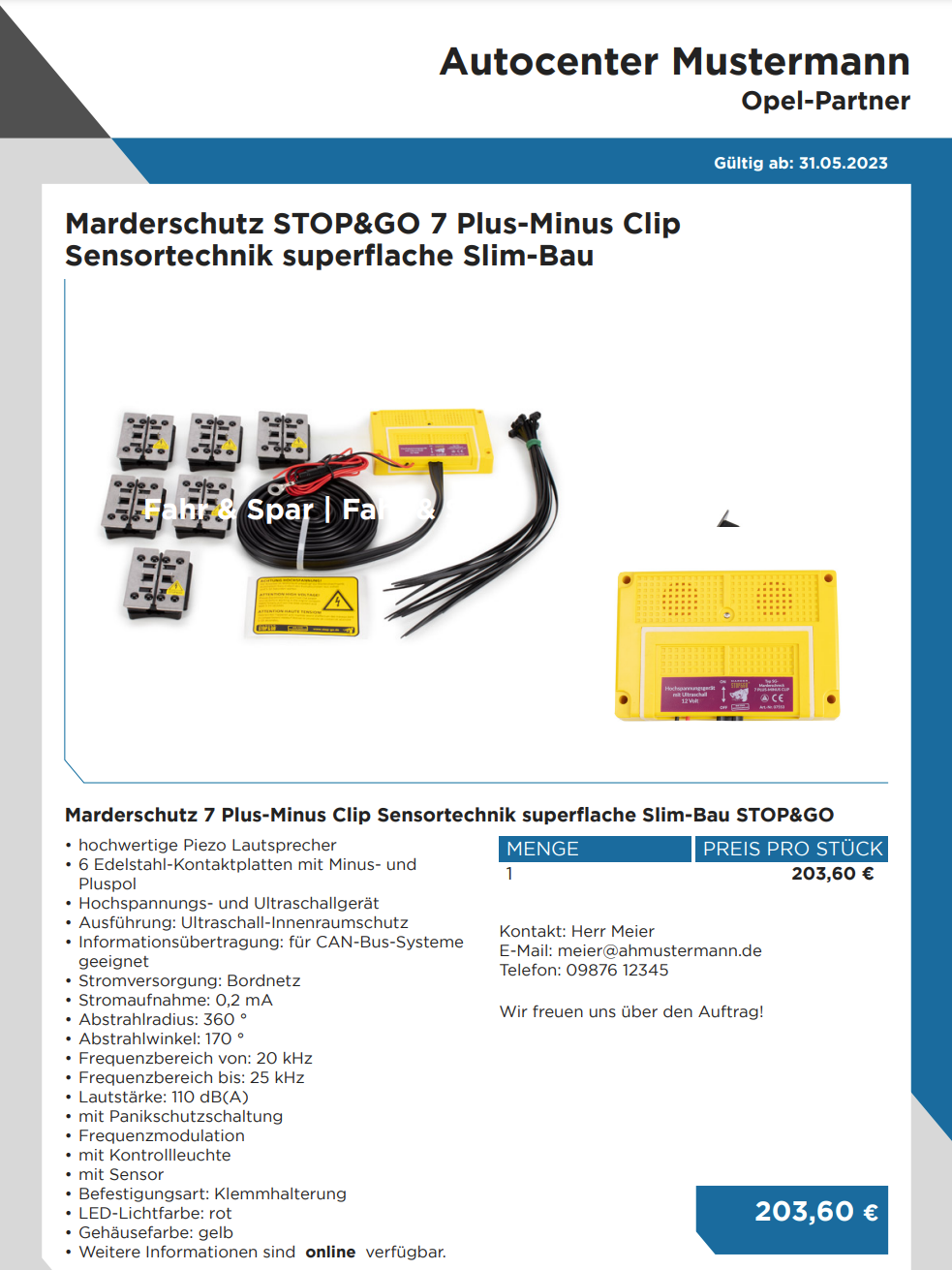Fahr & Spar - PDF Angebot
Fahr & Spar ist ein Programm, welches wir für Sie zur Verkaufsunterstützung am POS aufgelegt haben. Damit ist es Ihnen möglich auf einfachstem Wege, Mithilfe unseres Online-Shops Angebote für Ihre Endkunden zu erstellen. Dies beinhalten dann neben vielen Artikeldetails und Artikelbildern auch Arbeitswerte. Darüber hinaus lässt sich dieses Angebot nach Ihren individuellen Wünschen, wie Farbschema, Ansprechpartner und Firmenbezeichnung gestalten. – Und mit einem intelligenten Vorlageassistenten brauchen Sie diese Daten nur einmal erfassen.
Was benötigen Sie dafür?
Einen PC mit Zugriff auf das Internet und die Zugangsdaten zu unserem Online-Shop. – Diese Informationen hält unser Außendienstmitarbeiter gern für Sie bereit! Fragen Sie einfach nach einem persönlichen Beratungstermin.
Im Anschluss müssen Sie nun Ihre individuellen Kontakt- & Arbeitsdaten in Ihrem Kundenprofil im Online-Shop hinterlegen. Anschließend kann auf jeder Artikeldetail-Seite der „Fahr & Spar“-PDF-Export aufgerufen werden. Hier werden jetzt die artikel-spezifischen Arbeitswerte und Preise erfasst und danach kann das fertige PDF-Angebot erzeugt werden. Die weiteren Schritte werden im Folgenden detailliert beschrieben.
Konfiguration der Stammdaten im Shop
Sie können die "Fahr & Spar"-Konfiguration im Shop unter dem "Profil" vornehmen. Diese werden unterhalb der Sprachenauswahl angezeigt:
Neben Ihren Kontaktdaten für das "Fahr & Spar"-PDF-Angebots („Name 1“, „Name 2“, „Kontakt“, „E-Mail“, „Telefon“ und „Fax“) können weitere Felder mit Inhalten vorbelegt werden, die beim Erstellen des Angebots überschrieben werden können („Ersteller“, „Bemerkung“).
Für die Kalkulation des Endkundenpreises sind folgende Einstellungen möglich:
- Basispreis
Hier wird der Basispreis für die Endkunden-Preiskalkulation festgelegt. Dies ist entweder der im B2B-Shop hinterlegte Kundenpreis oder der Werkspreis Brutto (falls vorhanden). Alternativ kann immer einen manuelle Preiseingabe erfolgen. - Aufschlag Artikelbepreisung
Hier wird festgelegt, ob eine prozentuale oder absolute Beaufschlagung gewünscht wird. - Aufschlag in % / EUR
Je nach gewählter Aufschlagsart wird der hier hinterlegte Wert entweder prozentual oder absolut auf den Basispreis kalkuliert. Es sind hier auch negative Werte möglich (z.B. Abschlag auf Werkspreis-Brutto) - Anzeige Vorteil in %
Dieses Feld steuert, ob der Kunden den Vorteil auf z.B. den Werkspreis in % angezeigt bekommt. Wird nur im tatsächlichen PDF verwendet. - Anzeige Arbeitswerte
Diese Option aktiviert die AW-Kalkulation beim Erstellen des Exports. Ist dieses Feld deaktiviert, so wird keine AW-Kalkulation angeboten. - Arbeitswert in Minuten
Hier wird hinterlegt, wie viele Minuten einem AW entsprechen. - Verrechnungspreis AW (netto)
Ein AW hat den hier angegebenen Verrechnungswert. - Farbschema
Legt das Farbschema für den PDF-Export fest. Neben den vorgegebenen Farbschemata, kann auch das Farbschema "Transparent" ausgewählt werden. Damit können Sie auf Ihrem eigenen Briefbogen oder Ihrer Angebotsvorlage drucken.
Durch Anklicken von "Aktualisieren" werden die Stammdaten gespeichert.
"Fahr & Spar" - Angebotserstellung
Jetzt können Sie im Shop den gewünschten Artikel, für den Sie ein Angebot benötigen, auswählen. Danach können Sie den "Fahr & Spar"-Export über die Schaltfläche "Fahr & Spar" am Fuß der Seite aufrufen.
Nach dem Anklicken der Schaltfläche wird der Export-Dialog angezeigt:
Hier können die Felder "Ersteller", "Bemerkung" und "2. Überschrift" aus den Stammdaten überschrieben werden. Ebenso lässt sich im oberen Block auch die "Überschrift" sowie der "Hinweistext" anpassen.
Der "Artikelpreis" beinhaltet immer die Mehrwertsteuer und berechnet sich aus dem Basispreis + Auf/Abschlag + 19% MwSt. Dieser kann in der Angebotsvorlage auch manuell angepasst werden. Jede Anpassung führt zu einer automatischen Neuberechnung des Paketpreises. Gleiches gilt für die "Arbeitswerte", die Sie individuell anpassen können. Der "Paketpreis" berechnet sich dann aus Artikelpreis + Arbeitswertpreis + 19% MwSt.
Vor dem Export kann das Feld "Paketpreis" immer manuell angepasst werden. Dieser Preis wird dann als Paketpreis exportiert und erscheint dann unten rechts auf dem fertigen PDF-Angebot.
Durch Anklicken von "Exportieren" wird das "Fahr & Spar"-Angebot erzeugt und nach ein paar Sekunden angezeigt oder zum Download angeboten. Im Folgenden finden Sie nun ein Beispielangebote, wie Sie im jeweiligen Farbschema erstellt werden können.